تبسيط إجراءات GPT المخصصة باستخدام الأتمتة بدون كود: دليل شامل
تبسيط إجراءات GPT المخصصة باستخدام الأتمتة بدون كود: تعرف على كيفية إنشاء أدوات مخصصة لـ GPTs ووكلاء الذكاء الاصطناعي الخاصة بك دون كتابة أي كود باستخدام Make.com وقالب طلب بسيط لربطها عبر Webhook.
٢٠ أبريل ٢٠٢٥
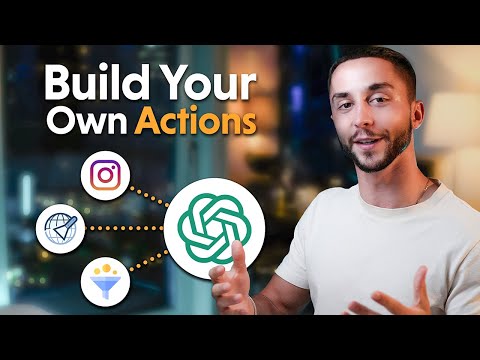
اكتشف الطريقة البسيطة لبناء إجراءات مخصصة لـ GPTs الخاصة بك دون برمجة. تعرف على كيفية الاستفادة من منصة بدون كود Make.com لإنشاء أدوات قوية تندمج بسلاسة مع وكلاء الذكاء الاصطناعي الخاصين بك، مما يمكنك من تحسين سير العمل وتقديم خدمات محسنة لعملائك.
كيفية إنشاء أدوات مخصصة لـ GPTs بدون برمجة باستخدام Make.com
إعداد GPT وتحديد الإجراء المخصص
إنشاء Webhook المخصص في Make.com
توليد مخطط OpenAPI
دمج Webhook والمخطط مع GPT
اختبار وإنهاء الأداة المخصصة
الخاتمة
كيفية إنشاء أدوات مخصصة لـ GPTs بدون برمجة باستخدام Make.com
كيفية إنشاء أدوات مخصصة لـ GPTs بدون برمجة باستخدام Make.com
في هذا القسم ، سنتعلم كيفية إنشاء أدوات مخصصة لـ GPTs الخاصة بك (المحولات المسبقة المدربة التوليدية) دون كتابة أي رمز ، باستخدام منصة No-Code Make.com.
أولاً ، سنقوم بإنشاء سيناريو جديد في Make.com وإعداد Webhook مخصص. سيكون هذا Webhook نقطة الاتصال بين GPT الخاص بك والأتمتة التي ستقوم ببنائها في Make.com.
بعد ذلك ، سنقوم بإضافة وحدة "إرسال بريد إلكتروني" إلى سيناريونا ، والتي ستسمح لـ GPT الخاص بنا بإرسال رسائل بريد إلكتروني نيابة عنا. سنحتاج إلى التقاط البريد الإلكتروني للمستلم والموضوع ومحتوى البريد الإلكتروني كمدخلات.
لربط GPT الخاص بنا بسيناريو Make.com ، سنستخدم أداة تسمى "GPT Action Schema Creator." ستقوم هذه الأداة بإنشاء مخطط Open API الذي يمكننا إضافته كإجراء مخصص في GPT الخاص بنا.
بمجرد إعداد المخطط ، سنقوم باختبار التكامل عن طريق إرسال بريد إلكتروني نموذجي من GPT الخاص بنا. سيساعدنا هذا في التأكد من تحديد بنية البيانات بشكل صحيح وأن المتغيرات تم تخصيصها بشكل صحيح بين GPT وسيناريو Make.com.
أخيرًا ، سنقوم بتمكين الجدولة على سيناريو Make.com الخاص بنا ، بحيث سيؤدي أي طلبات جديدة من GPT تلقائيًا إلى تشغيل عملية إرسال البريد الإلكتروني.
من خلال اتباع هذه العملية ، ستتمكن من إنشاء أدوات مخصصة لـ GPTs الخاصة بك دون كتابة أي رمز ، واستخدام قوة منصة الأتمتة بدون رمز Make.com.
إعداد GPT وتحديد الإجراء المخصص
إعداد GPT وتحديد الإجراء المخصص
لإعداد GPT وتحديد الإجراء المخصص ، اتبع هذه الخطوات:
-
قم بإنشاء GPT جديد على موقع ChatGPT وسمّه "مساعد البريد الإلكتروني". سيتم استخدام هذا GPT لإرسال رسائل البريد الإلكتروني عبر أتمتة Make.com.
-
في محادثة GPT ، حدد الإجراء المخصص الذي سيؤديه GPT. حدد أن الإجراء المخصص يُسمى "عملية إرسال البريد الإلكتروني" وأنه سيسمح للمستخدم بإرسال بريد إلكتروني من خلال توفير عنوان البريد الإلكتروني للمستلم ورسالة البريد الإلكتروني. يجب أن يحدد GPT سطر الموضوع بنفسه.
إنشاء Webhook المخصص في Make.com
إنشاء Webhook المخصص في Make.com
لإنشاء Webhook المخصص في Make.com ، اتبع هذه الخطوات:
- قم بتسجيل الدخول إلى حساب Make.com الخاص بك وأنشئ سيناريو جديد.
- انقر على وحدة "Webhook المخصص" لإضافة Webhook جديد.
- سمّ Webhook ، على سبيل المثال ، "Make Tutorial for GPTs".
- انسخ عنوان URL الخاص بـ Webhook ، حيث ستحتاج إليه لاحقًا لتكوين مخطط OpenAPI.
توليد مخطط OpenAPI
توليد مخطط OpenAPI
لتوليد مخطط OpenAPI للإجراء المخصص ، سنستخدم أداة GPT Action Schema Creator. إليك كيفية القيام بذلك:
- انسخ القالب المقدم.
- الصق القالب في أداة منشئ المخطط.
- أدخل عنوان URL الخاص بـ Webhook لسيناريو Make.com الخاص بك.
- قدم معلمات الإدخال المطلوبة: البريد الإلكتروني للمستلم وسطر الموضوع ومحتوى البريد الإلكتروني.
- ستقوم الأداة بتوليد مخطط OpenAPI لك على أساس المعلومات المقدمة.
دمج Webhook والمخطط مع GPT
دمج Webhook والمخطط مع GPT
لدمج Webhook والمخطط مع GPT ، اتبع هذه الخطوات:
- انسخ عنوان URL الخاص بـ Webhook الذي قمت بإنشائه في سيناريو Make.com.
- الصق عنوان URL الخاص بـ Webhook في أداة منشئ مخطط إجراء GPT ، بالإضافة إلى حقول الإدخال المطلوبة (البريد الإلكتروني للمستلم وسطر الموضوع ومحتوى البريد الإلكتروني).
- ستقوم الأداة بتوليد المخطط لك ، والذي يمكنك نسخه ولصقه في GPT.
- في GPT ، قم بإنشاء إجراء مخصص جديد باستخدام المخطط المولد.
- اختبر الإجراء المخصص من خلال توفير بيانات نموذجية لحقول الإدخال والتحقق من إرسال البريد الإلكتروني بنجاح.
اختبار وإنهاء الأداة المخصصة
اختبار وإنهاء الأداة المخصصة
لاختبار وإنهاء الأداة المخصصة ، سنقوم بالخطوات التالية:
-
اختبار Webhook: سنقوم باختبار Webhook من خلال إرسال بعض البيانات النموذجية إليه والتأكد من تحديد بنية البيانات بنجاح.
-
تخصيص المتغيرات: سنقوم بتخصيص المتغيرات من إدخال GPT إلى الحقول المطلوبة لعملية إرسال البريد الإلكتروني في Gmail.
-
تمكين الجدولة: سنقوم بتمكين الجدولة على السيناريو بحيث يتم تشغيله تلقائيًا عند استلام بيانات جديدة من Webhook الخاص بـ GPT.
-
إجراء اختبار نهائي: سنقوم بإجراء اختبار نهائي من خلال إرسال بريد إلكتروني من GPT والتحقق من استلامه في حساب Gmail الخاص بنا.
الخاتمة
الخاتمة
في هذا الدليل التعليمي ، تعلمنا كيفية إنشاء أدوات مخصصة لـ GPTs والوكلاء الذكاء الاصطناعي الخاصة بك دون كتابة أي رمز. من خلال الاستفادة من منصة No-Code Make.com وربطها بـ GPT الخاص بك عبر Webhook ، يمكنك بسهولة بناء وتكامل الإجراءات المخصصة في الذكاء الاصطناعي التفاعلي الخاص بك.
تشمل الخطوات الرئيسية التي تم تغطيتها في هذا الدليل:
- إعداد سيناريو جديد في Make.com وإنشاء Webhook مخصص لربط GPT الخاص بك.
- تحديد المدخلات المطلوبة لإجرائك المخصص ، مثل البريد الإلكتروني للمستلم وسطر الموضوع ومحتوى البريد الإلكتروني.
- توليد مخطط OpenAPI باستخدام قالب والمدخلات المقدمة ، مما يسمح لـ Make.com بفهم بنية البيانات المتوقعة.
- دمج الإجراء المخصص في GPT الخاص بك واختبار سير العمل من النهاية إلى النهاية ، بما في ذلك إرسال بريد إلكتروني اختباري.
- إنهاء الإعداد من خلال تخصيص المتغيرات من مدخلات GPT إلى حقول إجراء Make.com.
التعليمات
التعليمات

